win10如何卸载360安全卫士
360在我们电脑上是一个保护电脑被病毒侵入的软件,但是部分用户下载了其它的软件来保护自己的电脑,就想卸载360安全卫士,但是总是卸载不掉。接下来,我就教大家在win10系统下如何卸载360安全卫士的多种方法。
方法一、
1.首先我们打开“360安全卫士”选中“优化加速”项点击右边的“启动项”进入;
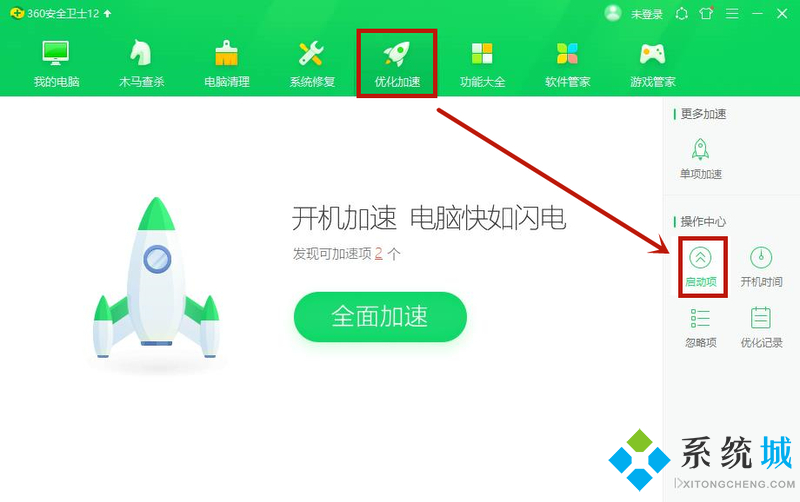
2.进入以后我们把关于360的软件全部禁止;
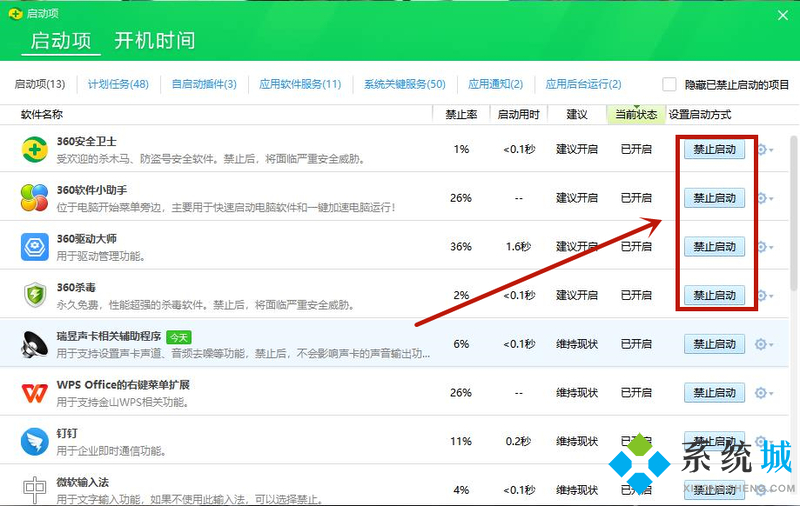
3.然后我们回到360首页面,点击进入“软件管家”;
4.点击“卸载”找到360安全卫士,点击卸载即可。
方法二、
1.第一步我们打开电脑上的“360安全卫士”进去之后点击右上方的列表图标,选择设置进入;
2.进入之后我们点击左下角的“安全防护中心”;
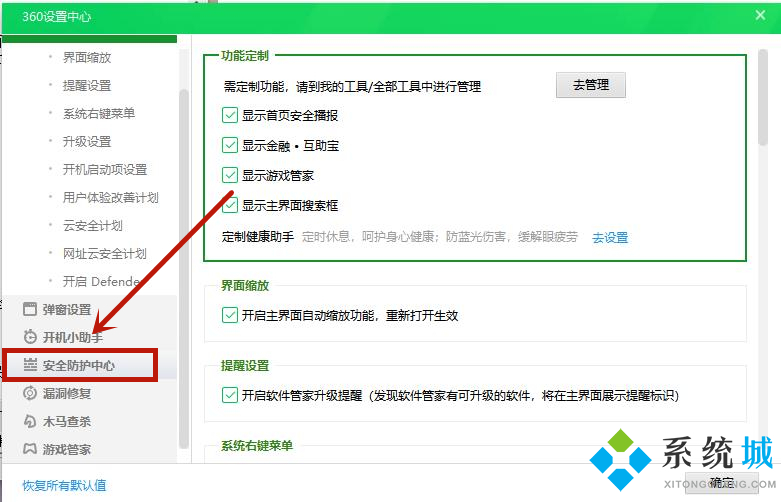
3.进去安全防护中心之后,在左边找到“自我保护”项然后就可以看到“开启自我保护项”默认是开启的;
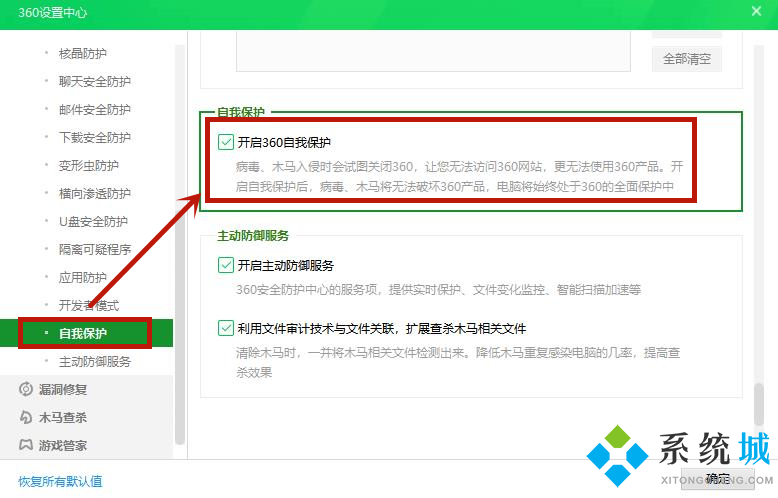
4.将开启自我保护的勾选去掉,弹出对话框之后,点击是;
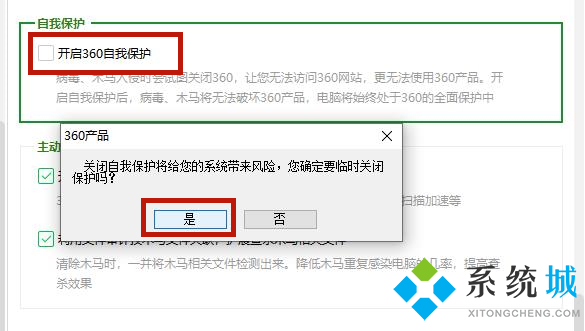
5.然后我们去桌面上右键点击“此电脑”打开“属性”进入;
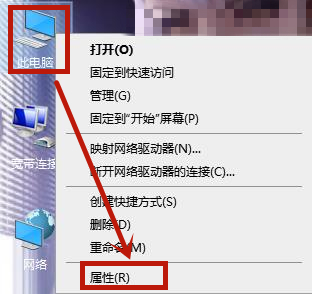
6.在里面找到“控制面板”进入;
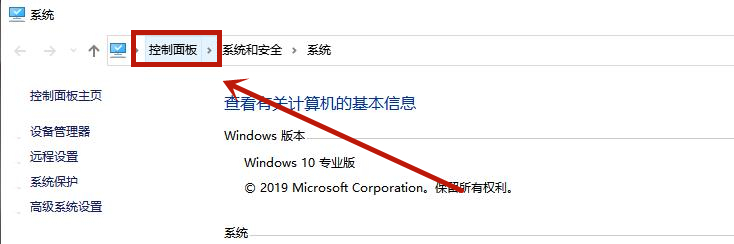
7.在查看方式是类别的情况下点击程序下方的“卸载程序”;
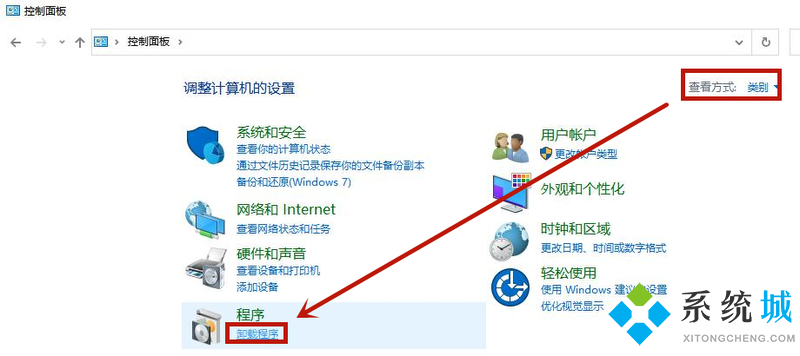
8.下面我们就可以删除360安全卫士了。
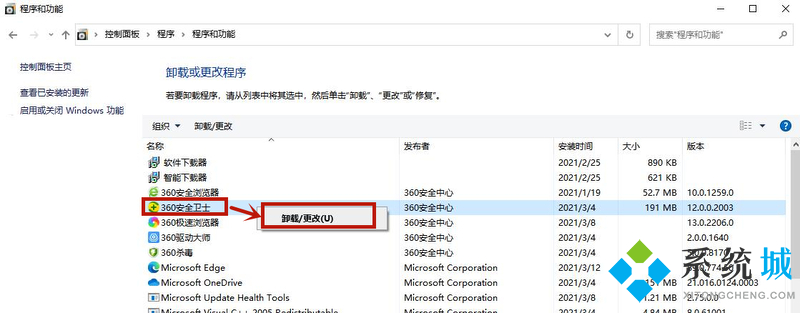
以上就是win10如何卸载360安全卫士的两种解决方法了,希望对大家有帮助。
我告诉你msdn版权声明:以上内容作者已申请原创保护,未经允许不得转载,侵权必究!授权事宜、对本内容有异议或投诉,敬请联系网站管理员,我们将尽快回复您,谢谢合作!










